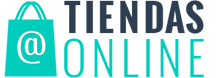Pasos sobre cómo crear una página de Google para su empresa
Paso 1: Inicie sesión en su cuenta de Gmail a través de la cual desea crear Google Business Page. Si no tiene una, comience a crear una cuenta de Gmail, ya que este es el requisito principal para crear una página de Google My Business.
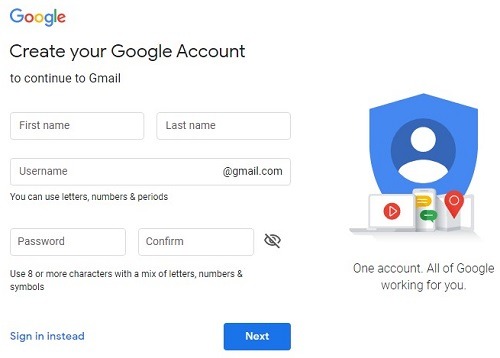
Fuente: Gmail
Paso 2: Una vez que haya creado correctamente una cuenta de Gmail que desee asociar con su página de Google My Business, simplemente escriba «Google My Business» en el motor de búsqueda o vaya a google.com/business y seleccione «Administrar ahora» en la parte superior derecha. esquina de la mano.
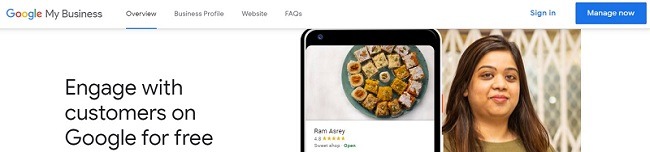
Fuente: Gmail
Paso 3: Al hacer clic en «Comenzar ahora», se abre una ventana que solicita «Ingrese el nombre de su empresa». En ese espacio, escriba su «Nombre comercial» exacto (aunque se puede editar más adelante cuando se verifique su empresa). Ahora haga clic en «Siguiente» para ir al siguiente paso. Verá la siguiente sección que le pedirá que complete la categoría de su negocio.
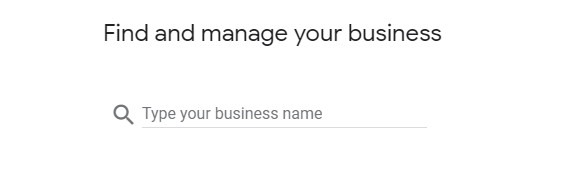
Paso 4: Ahora ingrese la categoría de su empresa que coincida exactamente con el dominio de su empresa. Una vez que encuentre la categoría comercial exacta que coincide con su negocio, haga clic en «Siguiente» para ir al paso siguiente.
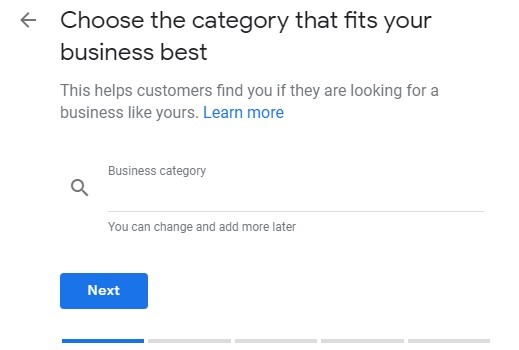
Paso 5: Al hacer clic en «Siguiente», ahora verá «¿Desea agregar una ubicación que los clientes puedan visitar, como una tienda u oficina?» Si desea mostrar su ubicación exacta a sus clientes, haga clic en SI de otra manera NO. Ahora haga clic en «Siguiente» para ir al paso siguiente.
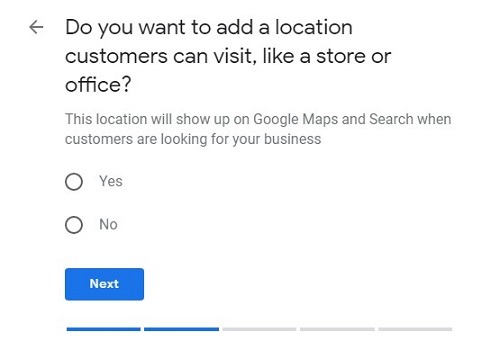
Paso 6: Si ha seleccionado SI, entonces debe completar su dirección completa. Asegúrese de tener todos los detalles como dirección postal, ciudad, código PIN, etc. Ahora haga clic en siguiente.
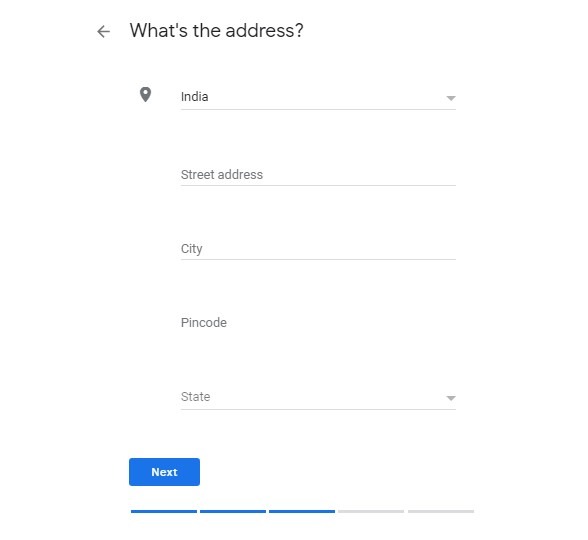
Paso 7: Allí tiene la oportunidad de ubicar su negocio en Google Map con la ayuda del puntero. Si no puede coincidir exactamente con la dirección comercial, no se preocupe, también puede hacerlo más tarde. Ahora haga clic en Siguiente para ir al paso siguiente.
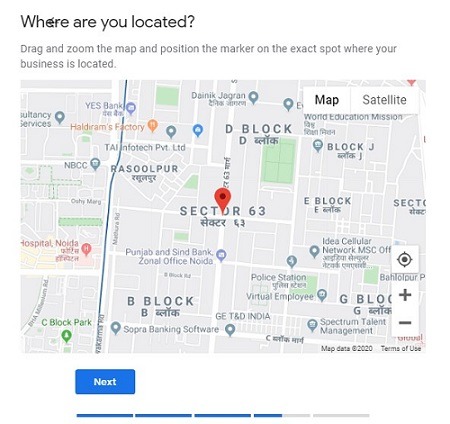
Paso 8: En el siguiente paso, tendrá la opción de seleccionar los servicios que brinda a sus clientes. Dice así: “¿También atiende a clientes fuera de esta ubicación?”. En caso afirmativo, seleccione las opciones deseadas, ya sea SÍ o NO. Haga clic en Siguiente para ir al paso siguiente.
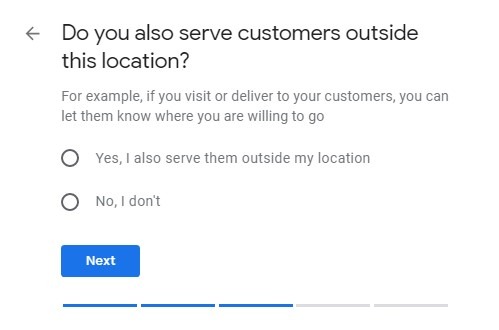
Paso 9: Ahora agregue el número de teléfono o el sitio web de su empresa (si ya tiene el sitio web)
Allí tiene tres opciones: a) URL del sitio web actual, b) No necesito un sitio web, c) Obtener un sitio web gratuito basado en su información. Seleccione en consecuencia. Haga clic en siguiente para finalizar la configuración para la verificación.
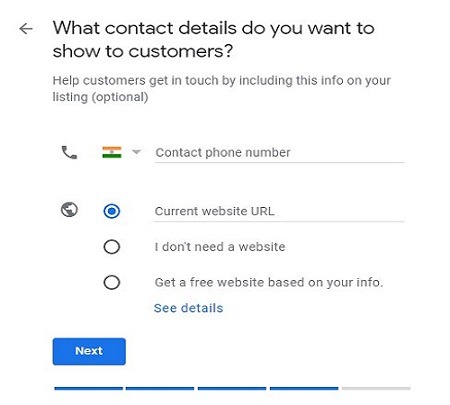
Paso 10: Ahora elija una opción de verificación. Hay 5 opciones para verificar la página de Google Business.
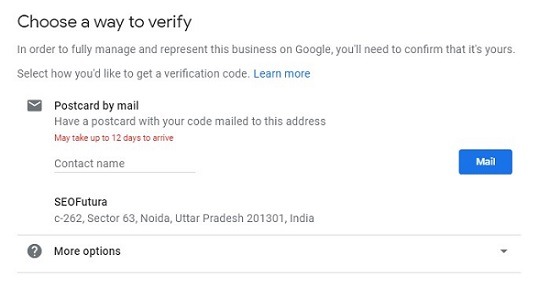
¿Cómo verificar su página de Google My Business en Google?
Hay varias formas de verificar su ficha de GMB:
- Por telefono
- Por postal
- Por correo electrónico
- Verificación instantánea
Verificación de la página de Google My Business por método de verificación por teléfono:
Hay algunas empresas a las que Google permite verificar su página comercial de Google mediante el método de verificación por teléfono. No todas las empresas son elegibles para este tipo de método de verificación. Si es elegible para verificar con este método, verá una opción que dice «Verificar por teléfono» cuando inicie el proceso de verificación.
Pasos para verificar su página comercial a través de la verificación telefónica:
Paso 1: Si ya inició sesión en Google My Business, elija la página comercial creada que desea verificar por teléfono.
Paso 2: Elija «Verificar por teléfono». Pero asegúrese de que el número de teléfono sea correcto y esté disponible con usted, ya que recibirá un mensaje de texto con el código de verificación.
Paso 3: Ahora ingrese el código de verificación del texto que recibió. Ahora su empresa está verificada. Comience a optimizarlo para una mejor presencia en línea.
Verificación por método de postal:
Si su empresa no es elegible para el método de verificación por teléfono, tiene otro método de verificación, es decir, verificación por tarjeta postal. Para verificar su dirección comercial mediante el método de tarjeta postal, asegúrese de que la dirección comercial sea correcta, ya que recibirá una tarjeta postal con el código de verificación en su dirección comercial.
Paso 1: Haga clic en «Correo». La postal puede tardar hasta 12 días. Por favor, no modifique la dirección o el nombre de su empresa ni nada, ya que podría retrasar el proceso de envío de la postal.
Paso 2: Una vez que haya recibido la postal con el código de verificación, inicie sesión en Google My Business para verificar la página de Google Business creada.
Paso 3: Ahora ingrese el código de verificación de cinco dígitos que recibió en su tarjeta postal. Haga clic en «Enviar» después de ingresar el código de verificación para verificar su página comercial.
NOTA: Puede darse el caso de que su postal nunca aparezca, o incluso si la ha perdido, no se preocupe. Google le ofrece una opción a través de la cual puede solicitar un nuevo código iniciando sesión en su cuenta de Google My Business y haciendo clic en el banner azul «Solicitar otro código» en la parte superior de la pantalla para la dirección comercial seleccionada.
Método de verificación de correo electrónico
En este método de verificación, asegúrese de que su dirección de correo electrónico sea correcta y esté disponible para acceder al código de verificación de Google.
Paso 1: Haga clic en «Verificar por correo electrónico»
Paso 2: Abra su cuenta de correo electrónico, vaya a su bandeja de entrada y busque el correo electrónico de Google My Business. Abra el correo y haga clic en el botón de verificación en el correo electrónico.
Método de verificación instantánea
Por este método. Podrá verificar su página de Google Business con Google Search Console. Inicie sesión en Google My Business con la misma cuenta que verificó su empresa con Google Search Console. Este método es aplicable solo a determinadas categorías. Si está disponible para la categoría de su página comercial de Google, lo redireccionará instantáneamente para verificar la página comercial de Google a través de Google Search Console; de lo contrario, lo guiará a algunos pasos para verificarla.
Esperamos que esta guía haya sido útil si la ha seguido paso a paso al crear una página comercial. Habría resuelto todas sus consultas sobre «cómo crear una página de Google My Business» o «cómo crear una página de Google para una empresa». Aunque encuentre alguna dificultad para crear una página comercial de Google, estamos aquí para ayudarlo. No dude en ponerse en contacto con crear tienda online, la mejor empresa de SEO en India para obtener ayuda con respecto a la creación de una página de negocios de Google para su negocio. Estaremos encantados de atenderle. También podemos ayudarlo con sus necesidades de desarrollo de aplicaciones móviles, diseño web y optimización de motores de búsqueda.